좀 더 예술적인 흑백사진 만들기(펌)
좀 더 예술적인 흑백사진 만들기
포토샵에서 사진을 흑백으로 변환하는 툴은 다양하게 있지요.
그러나 좀 더 미세한 조절로 맘에 드는 특별한 흑백 사진 만드는 방법을 소개할께요.
이 강좌는 포토샵 CS3로 작성했습니다.
작업을 할 사진을 한 장 오픈합니다.

Layer→New Adjustment Layer→Black & White 를 클릭합니다.
Black & White 툴은 포토샵 CS3에서 새로 생긴 메뉴입니다.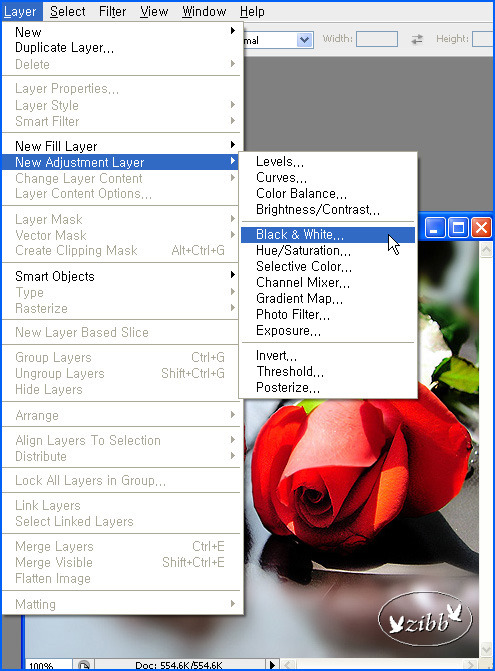
New Layer 대화창이 열리고, ok 하면
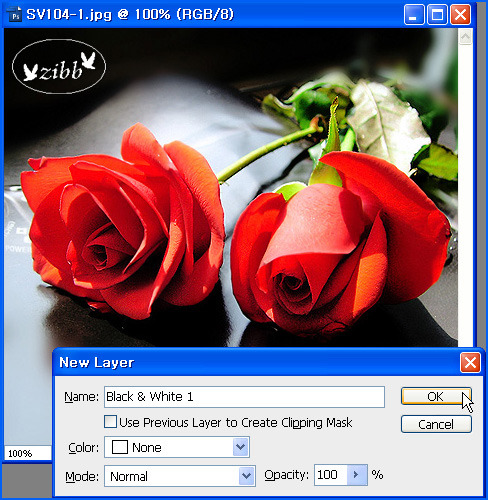
Black and White 대화창이 열리면서 사진이 흑백으로 변한 모습으로 보입니다
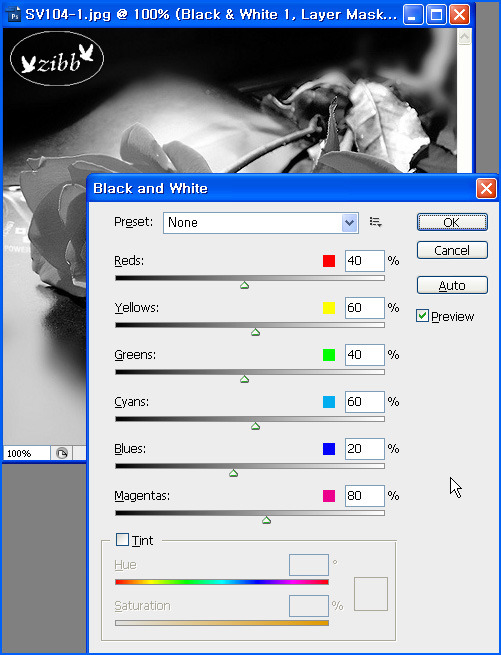
동시에, 레이어창에선 조정레이어가 생겨 있습니다.
조정레이어를 만들어 작업하면 작업중 원본이미지를 보호하하면서
투명도, 흑백의 정도 등등을 맘대로 조절할 수 있습니다.
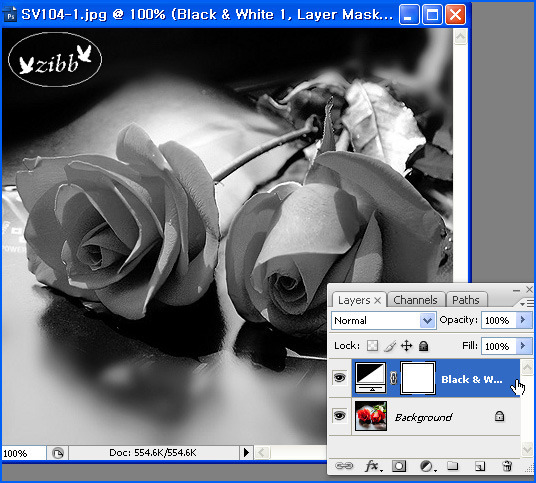
마우스 커서를 사진 화면에 가져가 조절하려는 곳에 대고 클릭 한 후
사진의 화면에서 직접 스포이드를 움직여 색상 톤을 조절해도 되지만..
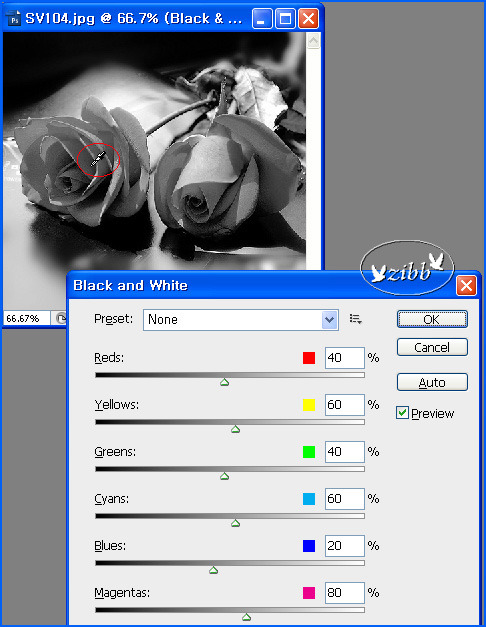
컬러 슬라이더를 양쪽으로 움직여 조절합니다.
슬라이더를 오른쪽으로 움직이면 사진이 밝아지고, 왼쪽으로 보내면
어두워집니다.
여러 슬라이더를 움직여 보고 맘에 들면 ok 합니다.
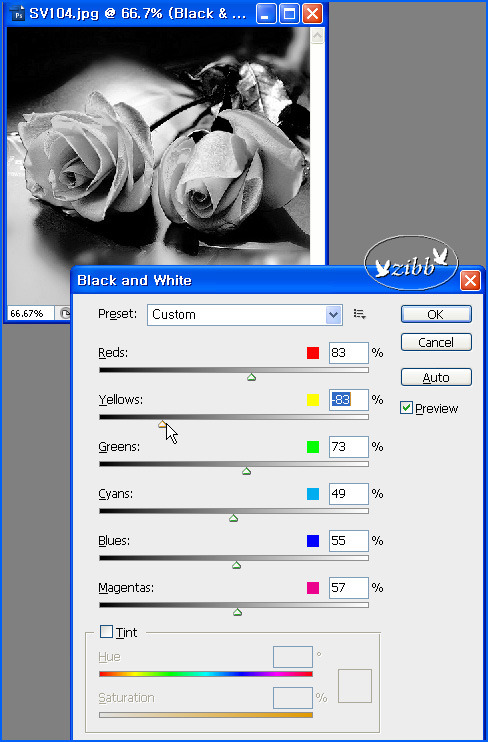
흑백 사진으로 변환 됐습니다.

대화창을 자세히 살펴보면 기본 설정들이 두개 컬러 비율을 합해서 100%가 되어 있습니다.
예를들어 '레드와 옐로우' '그린과 불루'
..
두 개 컬러 비율을 합해서 100%가 넘도록 설정하는 것이 흑백의 명암을 더 아름답게 합니다.
아래 그림의 빨간 동그라미 표시한
부분의 아이콘을 클릭해서 내가 설정한 효과를 Preset 저장해서 쓸 수 있습니다.
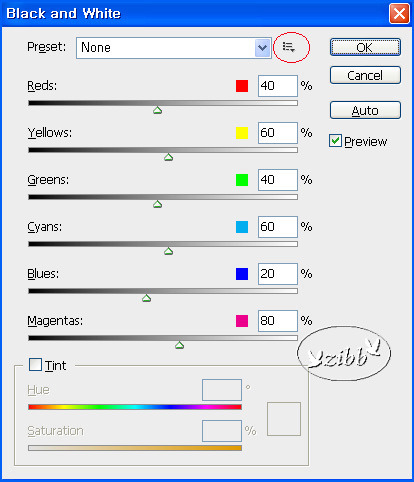
대화창 하단에 Timt 를 채크하면 듀오톤을 만들수 있습니다.
Saturation 의 슬라이더로는 채도를, Hue 슬라이더를 움직이면 듀오톤의 색상효과를 설정할 수 있습니다.
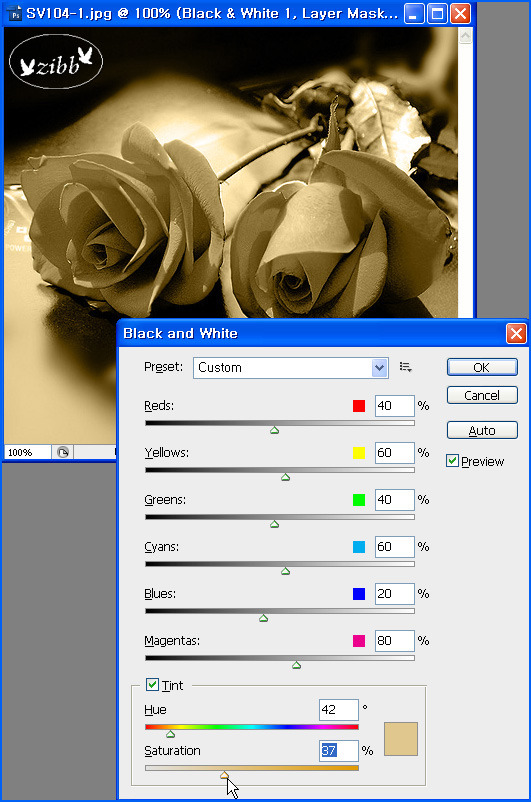
그리고, 레이어팔레트에서는 조정레이어의 투명도를 조금씩 낮추어 주면
아래 그림처럼 환상적인 중간 톤의 색을 만들수 있습니다.
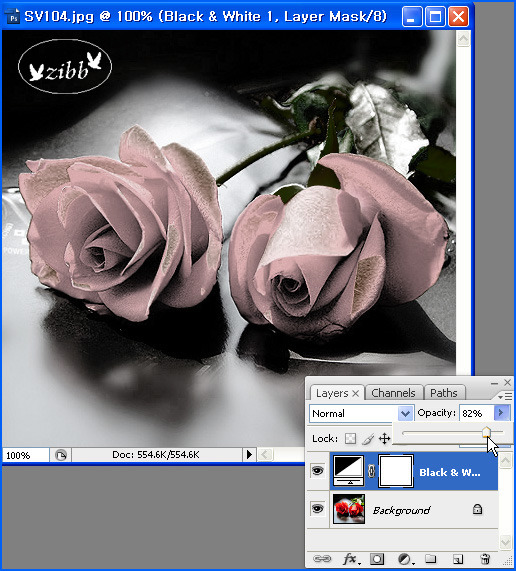
작업 끝..
원본..

변환 후..

출처 : 네이버 zibb님의 블로그





